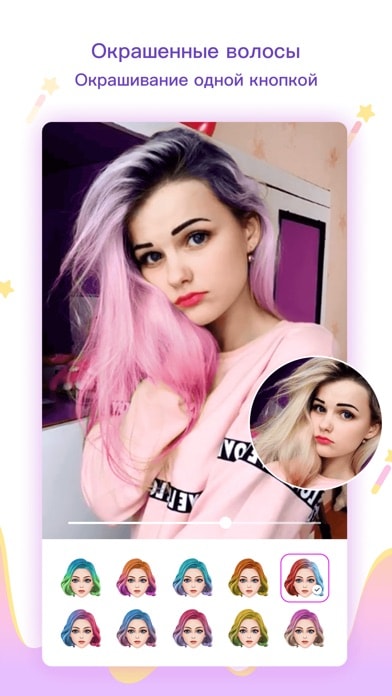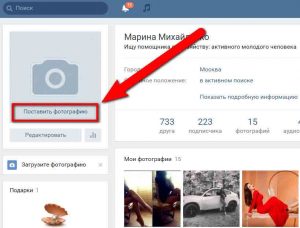Найти двойника по фото бесплатно онлайн и без регистрации
Содержание:
- Поиск на Aliexpress с компьютера
- Анализ изображений в социальных сетях
- Search Face — отыскать людей по фото в социальных сетях просто
- Как найти человека по фото в интернете
- ТОП-3 Интернет-ресурса «На какую знаменитость я похож»
- Процесс поиска
- Программа для поиска дубликатов Awesome Duplicate Photo Finder
- Поиск со смартфона или планшета
- Найти дубликаты фотографий с помощью Image Comparer
- Как искать изображения в Google Картинках
- Сервисы для поиска изображений
- Способы для телефона
- Поиск в Google Картинках по типу файла
- I Look Like You — бесплатное приложение, которое поможет найти двойника
- Google Arts & Culture — приложение, которое сможет найти вам своего двойника
- Выполняем поиск по картинке онлайн
Поиск на Aliexpress с компьютера
Поиск по фото с компьютера делится на 2 вида: с помощью поисковых систем и с помощью различных расширений для браузера. Рассмотрим каждый вариант детальнее.
Через Яндекс
Чтобы найти нужную картинку через поисковую систему Яндекс, нужно сделать следующее:
- Идем на yandex.ru/images
- У нас есть 3 варианта дальнейших действий: drag-n-drop, загрузить картинку, указать на нее ссылку.
- Drag-n-drop: берем картинку с какого-либо сайта, наводим на нее курсор мыши, зажимаем левую кнопку мыши, перетаскиваем картинку на вкладку, на которой открыты Яндекс.Картинки. Вверху появится поле «Перетащите картинку сюда» – тащим туда картинку, отпускаем левую кнопку мыши.
- Появится выдача – разные размеры, похожие картинки, сайты, на которых встречается это изображение.
- Загрузка изображения: на вкладке Яндекс.Картинок жмем на отдельную кнопку поиска.
- В открывшемся меню жмем на «Выберите файл», выбираем фото или сохраненную картинку. Получаем результат поиска.
- Поиск по интернету с помощью адреса картинки: жмем на изображение правой кнопкой мыши, в контекстном меню выбираем «Копировать URL».
- Как и в предыдущем случае, жмем на круглую кнопку поиска на вкладке с изображениями Яндекса.
- Нажимаем левой кнопкой мыши на поле справа, жмем «Ctrl + V». Нажимаем на кнопку поиска.
- Получаем результат.
У поиска через Яндекс есть один существенный недостаток – нельзя искать по картинке конкретно внутри Алиэкспресса, вы получите все похожие изображения в интернете. Помочь с этой проблемой может Гугл.
Через Google
У поиска Google есть специальные «вшитые» команды, с помощью которых поиск можно сделать более детальным – этим мы и воспользуемся. Итак, что мы делаем:
Через расширение
Поиск через поисковые системы – надежный, но не самый удобный способ. Если вам нужно один раз найти товар по изображению – поисковые системы сгодятся, но если вы постоянно что-то ищете, манипуляции с изображениями-вкладками станут утомительными. Чтобы облегчить вам жизнь, различные разработчики создали расширения, которые помогают в 1-2 клика найти нужный товар на Алиэкспрессе. Как этим способом воспользоваться (на примере Google Chrome, для остальных браузеров действия аналогичны):
- Пишем в поисковике «Поиск товара на Алиэкспресс по фото плагин».
- Первая же ссылка ведет на заветное расширение.
- Жмем «Установить», устанавливаем.
- Жмем правой кнопкой мыши на любой картинке. В появившемся контекстном меню теперь есть новая опция – «Найти товар на Али по этой картинке». Выбираем эту опцию.
- Получаем поисковую выдачу.
Другие способы
Кроме плагинов, специально «заточенных» под нахождение вещей по картинке, существуют еще и более многофункциональные расширения, позволяющие (кроме поиска по изображению) отслеживать динамику цен, смотреть предложения этого товара от других продавцов, анализировать рейтинг продавца, отслеживать посылки и так далее. Дадим краткий обзор таких плагинов:
- AliRadar. Позволяет не только находить похожие товары, но и показывает историю цен на конкретное предложение за большой срок, собирает все данные о надежности продавца (длительность работы, частоту задержек доставки, отзывы и так далее), показывает подробные обзоры с фото и видео на это предложение, а также позволяет получать уведомления, если цена на какое-либо предложение резко опустится. Работает с Google Chrome и
- AliUp. Дает детальную статистику по рейтингу продавца (как долго находится на площадке, насколько довольны покупатели, насколько реальный товар соответствует описанию, как быстро продавец отвечает в спорных ситуациях), показывает историю цены и позволяет за ней следить, позволяет добавлять товары в избранное, ищет похожие вещи и показывает на них цены. Работает с Google Chrome.
- Aliexpress: поиск похожих товаров. У плагина мало функционала, он с большего ориентирован именно на нахождение совпадений, но есть одна приятная деталь – кнопка для поиска аналогичных вещей расположена прямо на странице товара, не нужно каждый раз открывать плагин.
На этом список доступных плагинов далеко не заканчивается. Есть одна проблема, о которой вам следует знать – по некоторым сведениям, плагины для анализа цены иногда подменяют ваши куки-файлы в браузере, забирая себе таким образом ваш кэшбэк. Поэтому будьте предельно аккуратны – если понадобилось что-то отыскать, то включите расширение -> найдите нужное -> выключите расширение -> оформляйте покупку.
Анализ изображений в социальных сетях
По фото в ВК
После установки утилиты должна появиться иконка в верхнем правом углу Chrome. Разработано приложение для поиска фейковых (поддельных) аккаунтов, но можно использовать ее и для поиска человека по фото. Сначала необходимо авторизоваться под своим логином и паролем и загрузить изображение в один из альбомов, потому что поиска будет проводиться по фото, загруженному в базу данных. Далее алгоритм действия следующий:
- Зайдите в тот альбом, где лежит необходимое фото. Он может быть закрытым – главное, чтобы вы имели к нему доступ.
- Кликните по изображению, чтобы оно открылось в полном размере.
- Кликните по значку приложения StopFake (правый верхний угол браузера). Не забудьте после установки утилиты перезагрузить Chrome (это поможет избежать ошибок в работе приложения).
- В автоматическом режим проходит поиск по социальной системе, в которой выложено фото. Вам останется только кликнуть на имя автора, чтобы попасть на его страницу.
Search Face — отыскать людей по фото в социальных сетях просто
Мобильное приложение Search Face на Андроид— это набор инструментов для управления своим аккаунтом в ВКонтакте. Но также оно способно искать по фотографии похожих людей в Инстаграм и ВК.
Вы можете воспользоваться своим аватаром из страницы или загрузить новую, более удачную фотографию с изображением своего лица. Уже через несколько секунд появятся результаты поиска. Фотографии других людей будут отображаться вместе с профилем в ВК или Instagram.
При поиске в расчёт не берутся аккаунты фейков. Приложение Search Face умеет распознавать их и заносить в чёрный список. Поэтому оно будет искать только по профилям настоящих людей.
Кроме этого приложение умеет:
- Расставлять ловушки в аккаунте пользователя. Эта функция отслеживает большую часть посетителей вашей страницы и разрешает вам посмотреть на список людей, которые на неё заходят;
- Отображает друзей из вашего списка, которые по какой-то причине решили отписаться от вас или скрыть из видимых друзей в своём профиле;
- У вас будет возможность посмотреть посетителей не только своей страницы, но и гостей друзей;
- А рейтинг посетителей аккаунта подскажет, кому вы больше всего нравитесь или кто из подписчиков заинтересован в вас или ваших публикациях.
Приложение однозначно будет полезно тем, кто имеет много друзей в ВК и аккаунт в Инстаграм.
Как найти человека по фото в интернете
Пользователи могут выполнить поиск при помощи разных инструментов. Это хорошая возможность, если один из способов не дал необходимого результата. Воспользоваться можно следующими сервисами и сайтами:
- Социальные сети. Эти сайты стали самыми крупными «хранилищами» личных фотографий. Многие регулярно публикуют свои снимки, а на аватарку стараются поставить фото, на котором хорошо видно их лицо. По этой причине выполнять поиск через соцети проще – если ваш знакомый там зарегистрирован, то вероятность совпадения очень высока.
- Специальные сайты. Спрос рождает предложение, поэтому в интернете появились специализированные ресурсы, которые предлагают необходимый функционал, чтобы найти человека по фото.
- Поисковые системы браузеров – это мощный инструмент, который создан для анализа больших объемов информации. Гиганты этой сферы – Яндекс и Google. У поисковиков создан специальный раздел, функционал которого направлен на поиск человека по фото. При анализе просматривает не только соцсети – задействованы все страницы интернета, которые попали в кэш поисковой системы.
ТОП-3 Интернет-ресурса «На какую знаменитость я похож»
Определить сходство с известной личностью по фото проще и быстрее через сервисы онлайн, так как это не потребует установки дополнительных программ. Для поиска вам понадобится лишь браузер с доступом в интернет и один фотоснимок.
Мы протестировали несколько сервисов. В качестве примера мы использовали изображение Юлии Топольницкой, которая снималась в известном клипе на песню «Экспонат» группы «Ленинград».
PicTriev
PicTriev — простой и бесплатный сервис, который анализирует черты лица на загруженном фото и ищет похожих людей в своей базе. Фотографии можно загружать как с компьютера, так и через ссылку в интернете.
Алгоритм действий PicTriev максимально понятный, есть меню на русском языке. Файлы принимаются в формате JPG (JPEG) и размером не более 200 Кб, поэтому иногда их приходится сжимать. Примечательно, что программа также определяет по фотографии средний возраст человека.
Чтобы узнать, с кем из знаменитостей у вас есть внешнее сходство, выполните следующие действия:
- Нажмите на кнопку «Upload Image» или вставьте ссылку на ваш снимок в интернете в соответствующие окно.
- После загрузки программа начнёт автоматическое распознавание изображения. Если этого не случилось, нажмите кнопку «Поиск».
- Через несколько секунд будут представлены результаты, где в процентном соотношении будет указано ваше сходство с десятью знаменитыми личностями.
- Кликните на фотографию звезды, чтобы узнать о ней более подробно. Сервис автоматически откроет страницу в Википедии с информацией об этом человеке.
PicTriev идентифицировал Юлию Топольницкую как женщину в возрасте 30 лет (на самом деле девушке 29 лет). О схожести со знаменитостями можете судить сами. Наибольший процент совпадения выявлен с Иванкой Трамп. Хотя, на мой взгляд, из всех предложенных вариантов Юлия больше похожа на Летицию Касту.
StarByFace
В базе известных личностей, загруженных на ресурс, присутствуют не только актеры и певцы, но и спортсмены и прочие звезды, среди которых есть даже представители России. Схожесть с их внешними данными определяется в процентном отношении. Еще примечательно, что StarByFace находит похожих людей как среди женщин, так и среди мужчин.
Меню на сайте представлено только на английском языке, но для его понимания достаточно базовых школьных знаний.
Чтобы определить, на какую звезду вы похожи, выполните следующие действия:
- В окно с надписью «Enter URL» вставьте ссылку на изображение из интернета или нажмите на кнопку «Upload a pic».
- Подождите, пока программа автоматически начнет процесс обработки, а если этого не произошло, нажмите «Select».
- Через несколько секунд вам будут доступны результаты.
- Выберите вкладку Females, чтобы увидеть сходство с 12-ю женщинами. Нажав на вкладку Males, вы увидите 12 похожих на вас мужчин. Под фотографией каждой звезды указаны её имя и фамилия, а сверху – процент сходства.
- Для повторного поиска нажмите кнопку «AGAIN».
Согласно результатам, наибольшая схожесть (72 %) у Юлии с американской актрисой Александрой Даддарио. С остальными знаменитостями, представленными в результатах поиска, тоже есть общие черты, однако процент сходства ниже. Полученными данными можно поделиться с друзьями через социальные сети.
Разработчики создали также бесплатное мобильное приложение StarByFace, доступное для iPhone и Android. Установить его можно через App Store или Google Play Market.
Sciencehunter
Третий в нашем списке – сервис Sciencehunter, выполненный полностью на русском языке. Меню здесь максимально упрощено, из-за чего поиск происходит почти мгновенно, но по сравнению с другими сервисами, его функционал кажется ограниченным. Так, Sciencehunter позволяет загружать фотографию только с компьютера, а ее сходство определяется лишь с тремя звездами.
Чтобы узнать, на кого из известных личностей вы похожи, выполните следующие действия:
- Укажите ваш пол, поставив галочку напротив букв М или Ж в левом верхнем углу страницы. Таким образом поиск будет проводиться среди знаменитостей выбранного пола.
- Нажмите на левый прямоугольник, чтобы загрузить снимок с компьютера, или перетащите его в окно с помощью мыши.
- Дождитесь результатов в правой половине окна. Напротив фотографий известных людей будет указан процент вашего сходства с ними.
- Для нового поиска еще раз нажмите на левый прямоугольник с вашим фото и загрузите следующее изображение.
Выборка на Sciencehunter проводится среди российских и иностранных селебрити, однако база последних здесь значительно меньше, чем на предыдущих сайтах. Видимо поэтому программа посчитала, что Юлия Топольницкая больше всего похожа на Джулию Робертс (сходство 22,02%).
Процесс поиска
Перейдем к непосредственному поиску изображений. Сначала вы можете просто ввести нужные критерии в графу поиска, а потом выбрать раздел Картинки.
Также можно сразу перейти в этот раздел.
Так и так всё будет работать.
Ищем картинку в Гугл
Если вы хотите найти конкретную картинку, то нужно сразу переходить на сервис Гугл Картинки.
Там кликнете на фотоаппарат, повторите вышеуказанные действия.
После этого вы сможете просматривать весь ассортимент изображений, что нашел сервис по вашим критериям.
Расположение самих картинок может отличаться. Не все они находятся только на одном сайте.
Также если картинка не очень популярная, страниц результатов будет немного, не всегда есть варианты в отличном качестве.
Кроме того, можно не только прописать критерии, но и проговорить. Google поддерживает голосовой поиск картинок.
Просто назовите, что вы хотите видеть.
Система распознавания голоса внесет все ваши слова в строку.
Программа для поиска дубликатов Awesome Duplicate Photo Finder
Если вы ищете именно предельно простую программу для качественного поиска дублирующихся фото и изображений, в которой было бы элементарно легко разобраться, то обратите внимание на Awesome Duplicate Photo Finder. Интерфейс здесь на английском, но он настолько прост, что разберётся в нём каждый
С помощью кнопки «+» укажите нужный для поиска каталог или несколько каталогов, после чего нажмите Start Search и по ним начнётся поиск. Опция Scan Subdirectories по умолчанию включена и отвечает за поиск в подпапках. Со своими задачами программа справляется, находя как весьма похожие:
Так и чуть более отличающиеся между собой картинки:
В настройках программы вы можете задать соответствие в 100%, если вам нужны исключительно абсолютно одинаковые фотографии.
Самих настроек, как видите, немного. Пожалуй, самое печальное, что работает программа всего с пятью основными форматами: BMP, JPG, PNG, GIF и TIFF. Причём последний по умолчанию не учитывается.
Также есть опции для обеспечения удаления дубликатов напрямую в корзину и отключения всплывающего подтверждения. Ещё программа умеет обновляться автоматически.
Поиск со смартфона или планшета
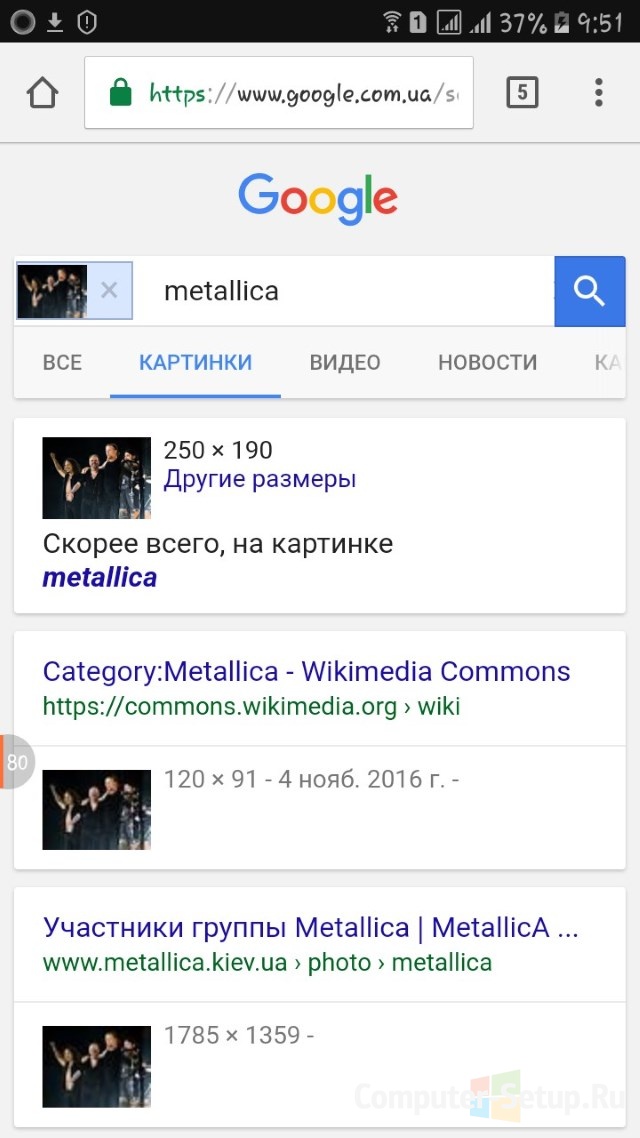
Ищем на телефоне
Сервис Google Картинки доступен и с мобильных устройств, однако для этого нужно установить приложение Google Chrome.
Потом приступите к поиску фото:
- Откройте изображение в полном размере.
- Нажмите на изображение, пока не появится небольшое меню. Далее выберите “Найти это изображение в Google”.
- Ознакомьтесь с результатами поиска.
Таким образом вы можете искать конкретное изображение на любых мобильных устройствах вне зависимости от фирмы производителя.
Главное инсталлировать на девайс Google Chrome.
В другом мобильном браузере такой поиск вам не удастся осуществить.
Если же вас интересует просто поиск по критериям, то нет необходимости в установке дополнительного программного обеспечения.
Зайдите на сайт сервиса Гугл Картинки и введите ваши требования.
Найти дубликаты фотографий с помощью Image Comparer
Первая программа в нашем обзоре, ищущая дубликаты фото, называется Image Comparer. Её сильные стороны: неплохая функциональность и переведённый на русский язык интерфейс, включая подробную справочную информацию.
Теперь о недостатках. Первый – программа не бесплатная. Впрочем, стоимость лицензии составляет гуманные 350 рублей (хотя на сайте почему-то указана цифра 500). Вдобавок первые 30 дней вы можете использовать Image Comparer бесплатно.
Второй негативный момент заключается в лёгкой запутанности, которая может смутить неопытного пользователя. Например, для того чтобы провести поиск в рамках одной папки (в которую могут быть вложены и другие) вам нужно нажать на кнопку «создать галерею» и выбрать нужный каталог, в котором будет проводиться сканирование.
Далее вам тут же предложат дать имя и сохранить файл создаваемой галереи в любое удобное место (этот файл нужен будет самой программе). Как только это будет сделано, перед вами в виде списка или миниатюр откроется перечень всех изображений в указанной папке и её подпапках:
Кнопки, отмеченные стрелками, запускают поиск дубликатов. Первая кнопка – поиск в рамках одной галереи (выбранной вами папки), вторая кнопка чуть правее – в рамках нескольких галерей. Мы пошли по первому варианту.
Следом программа предложила создать ещё один служебный файл, в котором будут сохраняться результаты для дальнейшего удобного к ним доступа. Собственно, создание файла для галереи и вот этого файла с результатами поиска как раз и может немного запутать неопытного юзера. Впрочем, далее всё уже просто. Перед вами появятся найденные дубликаты:
Их можно просматривать в виде миниатюр или же, щёлкнув по вкладке «пары изображений», перейти к виду, где фотографии будут уже сравниваться между собой:
Ползунок по центру позволяет регулировать порог схожести изображений. Установите 100% и перед вами останется только список идеально похожих друг на друга одинаковых картинок. Более низкие значения отобразят лишь схожие фотографии.
В настройках можно увидеть огромный список форматов от базовых JPG и PNG до более экзотических, с которыми работает программа. Форматы можно добавлять и исключить из поиска. Также можно настроить учёт отражённых и перевёрнутых картинок.
Как искать изображения в Google Картинках
Прежде чем перейти к продвинутым приемам, давайте рассмотрим основы. Чтобы найти в Google изображение, просто посетите сервис Google Картинки.
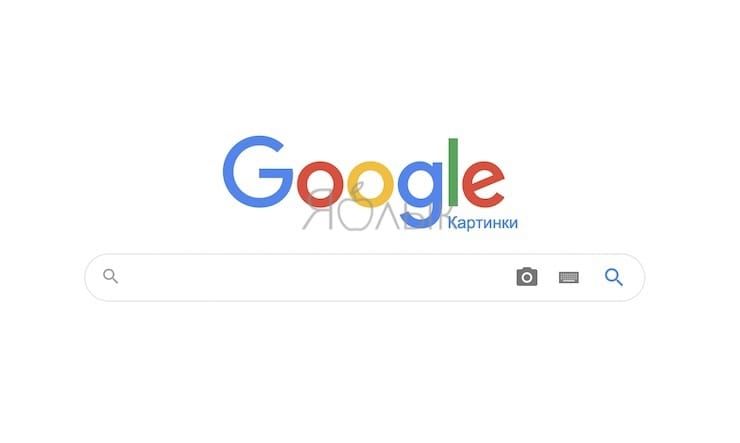
Вы также можете нажать ссылку «Картинки» в правом верхнем углу главной страницы Google, чтобы быстро перейти в нужное место.
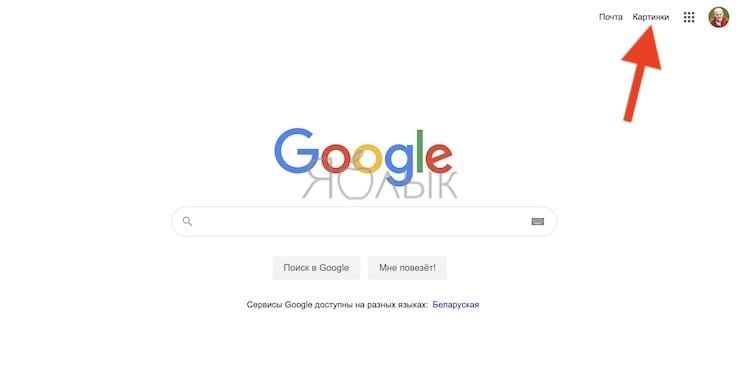
Введите то, что вы хотите найти, в строке поиска и нажмите «Ввод».
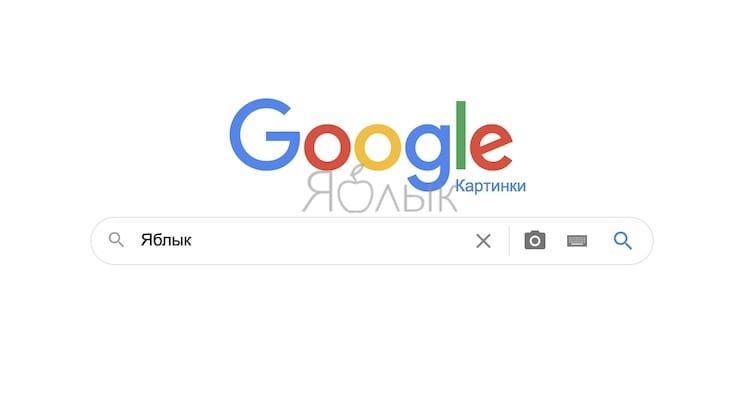
Скорее всего, вы увидите множество результатов.
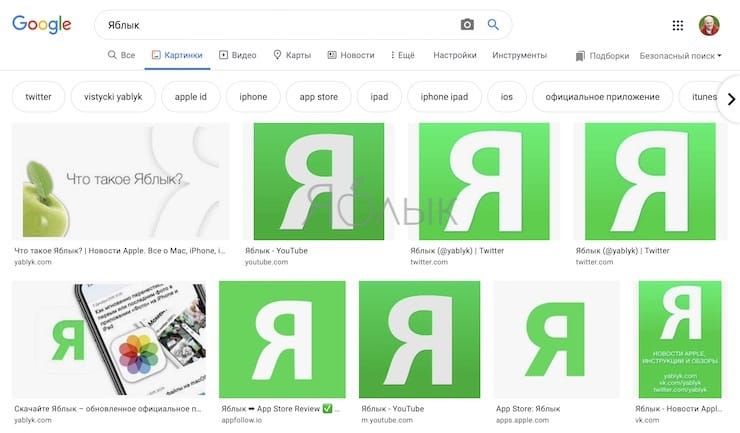
Нажмите на изображение, чтобы просмотреть его в выносном окне, появляющемся сбоку экрана. При этом отобразятся разрешение картинки и связанные с ней изображения, а также кнопки для перехода на страницу с картинкой, обмена изображением и сохранения его для использования в дальнейшем.
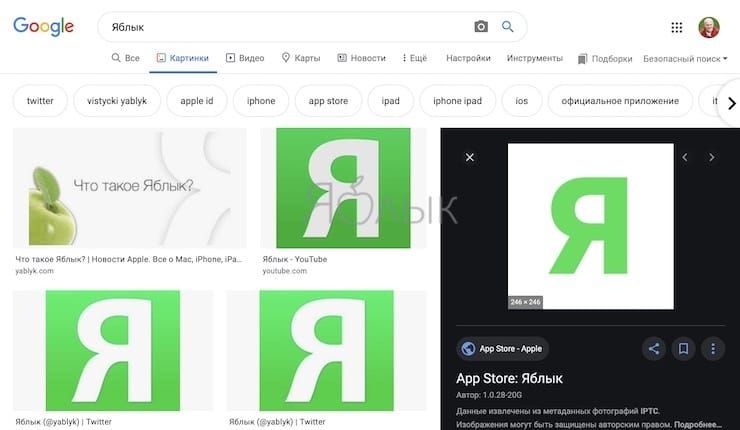
А теперь давайте более пристально посмотрим на хитрости Google Картинок, чтобы вы могли лучше ими пользоваться.
Сервисы для поиска изображений
- 500px — популярный ресурс среди фотографов и дизайнеров. Позволяет использовать материалы сайта на основе Creative Commons 3.0.
- Flickr — множество изображений, доступных для бесплатного использования на условиях Creative Commons 3.0.
- Tumblr — популярный блог, в котором каждый день можно найти только что созданные фотографии. Разрешает публиковать материалы на других ресурсах на основе Creative Commons 3.0.
- Comp Fight — самый быстрый способ найти нужные изображения для вашего блога или сайта.
- Wikimedia Commons — хранилище медиафайлов (не только фото, но и аудио- и видеороликов). Страницы проекта точно свободно доступны для редактирования, как и на Википедии. Любой пользователь может свободно копировать, использовать и изменять любые находящиеся здесь файлы при условии упоминания источника и авторов.
- Dotspin — красивый и удобный сервис с удобным поиском. Есть шаринг с социальными сетями, можно заливать свои собственные фото.
Способы для телефона
Искать человека, место, где он бывает, модную одежду можно с телефона. Работают на нем обычные поисковые сайты, программы.
OK Google и Алиса
Пользователи смартфонов оценили возможности голосовых помощников — ок гугл и яндекс.алиса. Программы устанавливаются на телефоны с андроид, айфон.
В гугл ассистенте нет прямого поиска человека по фотографии. Используются стандартные инструменты — произносится запрос, прописываются ключевые слова или вставляется url, а затем произносится ок, гугл.
Алиса в яндекс обогатилась опцией опознания лиц по фото. Используются снимки с камеры, из памяти телефона. После загрузки достаточно дать голосовую команду, Алиса узнает известных людей, незнакомцев, текст, предметы, животных, определит, что нарисовано, написано. Утилита обнаруживает дубликаты, соотнести их с аналогичными образами сервис пока не может.
Google Lens (Google Объектив)
Приложение google lens работает на основе системы компьютерного зрения, разработано для iPhone, смартфонах на андроид. Не русифицировано. Поддерживается в приложениях камера, гугл фото, гугл ассистент.
Функции:
- обнаружение дубликатов портретов;
- идентификация изображенного;
- обнаружение сходных предметов, продуктов;
- распознавание штрих-кода;
- автоматическое подключение к беспроводной сети;
- копирование текста;
- определение места нахождения.
Чтобы программа заработала, ее запускают на смартфоне, выбирают фотографию, кликают на объектив. Выбирают действие, которое нужно выполнить, например, задают вопрос о том, что находится на снимке.
CamFind и Обратный поиск
Большинство рассматриваемых приложений имеют функцию обратного поиска. Смысл в том, чтобы обнаружить сходные с оригиналом портреты. В основе — механизм контентного извлечения изображений CBIR, известный также как QBIC и CBVIR.
Аналогичным образом работают приложения «обратный поиск фото» и camfind.
На айфон и андроид через appstore, google play устанавливается camfind. Приложение определяет, что за объект находится перед объективом.
Камера телефона наводится на человека, делает фото, прога распознает объект.
Распознаватель:
- ищет сходные рисунки, видео;
- сравнивает цены в онлайн магазинах;
- находит по тексту;
- выполняет переводы;
- сканирует штрих-коды;
- выполняет голосовое опознавание;
- загружает, хранит фотографии в camera roll.
Из приложения можно заходить в twitter, facebook, отправлять сообщения по электронной почте.
Google Googles и Pinterest Lens
Приложение google googles узнает копии портретов, считывает штрих, qr-коды, распознает товары.
Дополнительные функции:
- идентификация достопримечательностей, предметов искусства, окружающего мира;
- сканирование, перевод текстов;
- сканирование визитных карточек, добавление контактов;
- опознание сходных плоских рисунков, головоломок;
- видеосъемка, распознавание данных видео.
Чтобы утилита заработала, наводят камеру на человека, предмет, делают фотографию. В приложении есть инструмент кадрирования.
Опция распознавания есть в pinterest lens. Источником информации, сходных картинок служит собственная соцсеть, база фотографий. Приложение доступно для пользователей android и iOS.
Еще одна функция сервиса — shop the look. Инструмент распознает отдельные предметы, дает возможность их купить.
Поиск в Google Картинках по типу файла
Если вас интересует только конкретный тип файла изображения, нет смысла просматривать все результаты в его поисках. К сожалению, в Google Картинках больше нет простого переключателя типов файлов под окном поиска.
Вместо этого вы можете использовать дополнительный оператор filetype. Например, с запросом filetype:png будут находиться в Google изображения в формате PNG.
Пример запроса: yablyk filetype:png
После того, как вы введете оператор и выполните поиск, текст filetype исчезнет, а страница обновится только с изображениями этого типа. Более того, в меню «Инструменты» появится новая команда. Вы увидите меню «Тип файлов: PNG» (или введенный вами формат) и можете щелкнуть по нему, чтобы выбрать другой тип файла.
Это может быть уже, к примеру, JPG или BMP.
I Look Like You — бесплатное приложение, которое поможет найти двойника
Данный онлайн сервис совершенно бесплатно поможет отыскать вашего двойника по фото. Чтобы свободно пользоваться услугами «I Look Like You», отключите блокировщики рекламы. Простой интерфейс позволит вам всего за несколько секунд просканировать небольшую базу данных этого сайта.
Как пользоваться этим сервисом для поиска похожего человека по фотографии:
- Зайдите на сайт ilooklikeyou.com.
- Нажмите на оранжевую клавишу «Find your match».
- Загрузите до 5 фотографий со своего компьютера или подключите Facebook-аккаунт.
- Выберите тот снимок, который хотите использовать прямо сейчас. Кликните по нему.
- Поставьте галочку напротив появившейся строчки «Подтвердите, что это фото принадлежит вам». Затем нажимайте на кнопку «Confirm», расположенную чуть ниже.
- Если вы на сайте впервые или не хотите авторизоваться, то на этом этапе придется заполнить регистрационную форму. Впишите все необходимые сведения и нажмите на кнопку «Sign Up».
- Система немедленно выдаст результат. Если совпадений не обнаружено, всплывет окно «Error».
- При обнаружении схожих лиц, вы увидите список своих двойников. Над каждым из них система вывесит процент соответствия. Выберите до 5 человек, имеющих с вами наибольшее сходство. Это повлияет на развитие проекта.
В ходе поиска используются снимки знаменитостей и фотографии, загруженные уже зарегистрированными на ресурсе пользователями. Чтобы упростить процесс анализа, загружайте изображение лица в анфас. Выбирайте четкие фото хорошего качества. Это поможет быстрее найти вашего двойника по фотоснимку.
Google Arts & Culture — приложение, которое сможет найти вам своего двойника
С помощью приложения Гугл Артс вы сможете найти своего двойника в мире живописи. Этот проект активно развивается с 2011 года. Все возможности доступны любому пользователю на абсолютно бесплатной основе.
Поиск двойника на полотнах великих художников – не главная функция программы. Однако она заинтересовала людей и стала пользоваться большой популярностью. Для загрузки данного софта переходите в магазин App Store или на платформу Гугл Плэй.
Как работать с Google Arts:
- Установите приложение и запустите.
-
Проскролльте страницу вниз до блока «Is your portrait in a museum?». Тапните по надписи «Get Started».
- Согласитесь с условиями конфиденциальности.
- Сделайте селфи.
- Подождите, пока Гугл сканирует базу данных.
- В следующем окне сделайте свайп, чтобы просмотреть результат поиска.
- После этого вы увидите сравнение вашего селфи с картинами прошлого. В процентах будет отображаться установленный приложением процент сходства.
- Если результат поиска вас не устраивает, сделайте еще одно селфи.
- Вы можете поделиться результатом, нажав на кнопку «Share».
Приложение анализирует не только взрослых, но и детей. Поэтому вы можете щелкнуть своего ребенка и посмотреть подборку похожих на него картин.
Итоговый результат этого бесплатного онлайн-приложения не всегда выглядит похоже. Однако иногда пользователям везет, и они быстро находят своих двойников на страницах мирового искусства.
В правом нижнем углу вы найдете название музея, в котором хранится обнаруженная картина. Приложение Google Arts поможет совершить виртуальное путешествие по его залам.
Гугл не хранит чужие персональные данные. После выхода из приложения программа удалит ваши фотографии.
Выполняем поиск по картинке онлайн
Осуществить нахождение одинаковых или похожих изображений сможет даже неопытный пользователь, важно лишь подобрать подходящий веб-ресурс, который поможет сделать это максимально качественно и быстро. Огромные корпорации Google и Яндекс имеют в своих поисковиках и такой инструмент
Далее мы поговорим именно о них.
Способ 1: Поисковые системы
Каждый юзер задает запросы в браузере через один из поисковиков. Существует всего несколько самых популярных сервисов, через которые осуществляется нахождение всей информации, они также позволяют производить поиск по изображениям.
Подробнее: Выполняем поиск по картинке в Google
Хоть поиск по картинкам в Google и хорош, однако он не всегда является эффективным и его российский конкурент Яндекс справляется с этой задачей гораздо лучше. Поэтому давайте рассмотрим его более детально.
Яндекс
Как уже было сказано выше, поиск по изображению от Яндекс иногда бывает лучше, чем Гугл, поэтому если первый вариант не принес никаких результатов, попробуйте воспользоваться этим. Процедура нахождения осуществляется примерно по такому же принципу, как и в предыдущем варианте, однако имеются некоторые особенности. Развернутое руководство по этой теме читайте в статье далее.
Подробнее: Как выполнить поиск по картинке в Яндексе
Кроме этого рекомендуем обратить внимание на отдельную функцию. Вы можете нажать правой кнопкой мыши по изображению и выбрать там пункт «Найти картинку»
Подробнее: Как сделать Google поиском по умолчанию в браузере
Способ 2: TinEye
Выше мы рассказали о нахождении изображений через поисковые системы. Осуществление такой процедуры не всегда бывает эффективным или оказывается малоподходящим
В таком случае рекомендуем обратить внимание на сайт TinEye. Отыскать фотографию через него не составит большого труда
- Воспользуйтесь ссылкой выше, чтобы открыть главную страницу TinEye, где сразу переходите к добавлению изображения.
Если выбор осуществляется с компьютера, выделите объект и щелкните на кнопке «Открыть».
Вы будете уведомлены о том, сколько удалось получить результатов.
Используйте присутствующие фильтры, если нужно сортировать результаты по определенным параметрам.
Ниже по вкладке вам доступно подробное ознакомление с каждым объектом, включая сайт, где он был опубликован, дату, размер, формат и разрешение.
Подводя итоги, хочется отметить, что каждый из приведенных выше веб-ресурсов использует собственные алгоритмы для нахождения картинок, поэтому в отдельных случаях они различаются по эффективности. Если один из них не помог, советуем также выполнить поставленную задачу с помощью других вариантов.
Опишите, что у вас не получилось.
Наши специалисты постараются ответить максимально быстро.